今天小编给大家分享一个,关于北京精雕中线条图制作成浮雕的具体方法,还有不熟悉的小伙伴可以了解一下哦。
北京精雕中线条图制作成浮雕的具体方法

我们在做拿到一个图片要做浮雕的话,首先要先分享一下这个图片,图的高低分析,心里先有个数,然后进行描线绘制。

从高到底的方式进行图形描线。
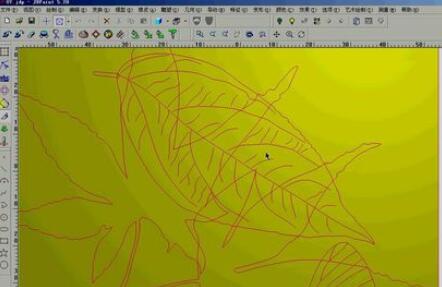
线描绘好后,再进行填色,这里教大家用的是区域填色,精雕软件工具条选项里的-颜色-区域填色。

区域填色好后,在点击工具条里面的雕塑选项-再点冲压选项,冲压一个高度,

然后右侧弹出的选项里,颜色模块勾选颜色内,冲压深度填写5。

然后鼠标点一下冲压的颜色内,这样一个高度就冲压好了。
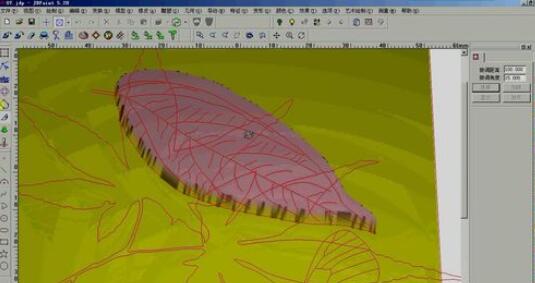
接下来,就是进行图形的去料操作了,之前开始的位置分析图形高低的时候,现在就可以用底的地方进行去料操作,来达到低的效果。








